Tutorial Hoe PowerPoint gemakkelijk omzetten naar PDF, weet u het al?
PDF-documenten hebben functiesdat is bijzonder en heeft ook verschillende voordelen. Als u een document in PDF-indeling maakt, is het document compatibel met verschillende besturingssystemen. Het maakt de inhoud van het document dus niet rommelig alleen omdat het document wordt overgebracht naar een computer met een ander besturingssysteem.
Zo profiteert u van documentenPDF-indeling om meerdere documenten naar verschillende besturingssystemen te verplaatsen. Documenten die kunnen worden geconverteerd naar PDF-indeling, zoals Word-documenten, Excel-documenten en PowerPoint.
Ja, PowerPoint-bestanden kunnen ook worden gewijzigd inPDF-formaat, zodat u elke dia in het bestand gemakkelijk kunt lezen. En hier zijn enkele manieren om PowerPoint eenvoudig naar PDF te converteren.
Hoe PowerPoint naar PDF te converteren
1. Met behulp van Microsoft PowerPoint
Microsoft PowerPoint is een applicatie ofsoftware ontwikkeld door het bedrijf Microsoft om interessante en unieke presentatiedia's te maken. Om een PowerPoint-bestand te maken, moet u de software gebruiken. Met deze software kunt u creatief zijn in het maken van presentatiedia's naar uw smaak.
1. Het eerste dat u moet doen, is een PowerPoint-bestand openen dat u naar het PDF-formaat zult converteren.

2. Vervolgens kunt u naar het menu Bestand gaan en Klik op het menu Bestand de. Daarna verschijnen er verschillende menu's vanuit het menu Bestand. Vervolgens jij Klik op de knop Opslaan en verzenden. Vanaf de knop Opslaan en verzenden moet u Klik op de knop PDF / XPS-document maken zoals in de onderstaande afbeelding.
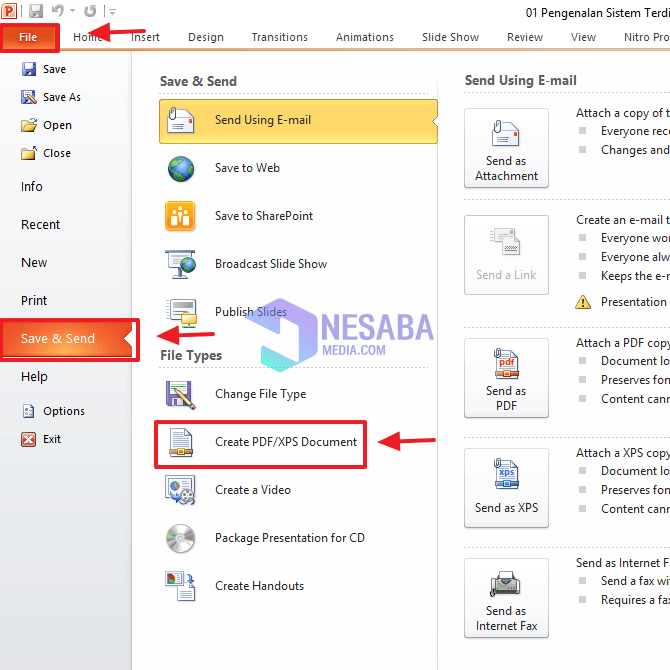
3. Vervolgens doe je gewoon klik op de knop PDF / XPS maken zoals op de foto.
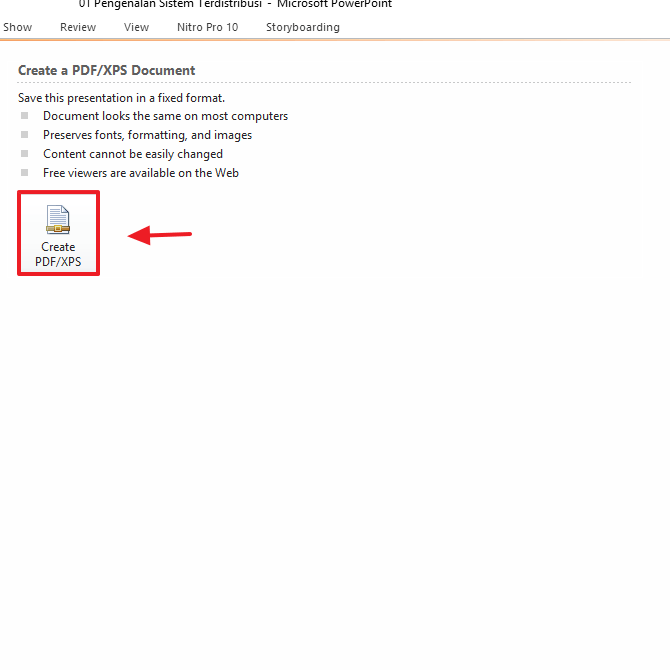
4. Daarna slaat u het Powerpoint-bestand op in PDF-formaat. Daarom kunt u het bestand een naam geven en Klik op de knop Publiceren. Wacht vervolgens tot het bestand klaar is met het converteren naar een PDF-bestand.

5. Als het conversieproces is voltooid, kunt u controleren of het vorige PowerPoint-bestand met succes is omgezet in een PDF-bestand of niet.
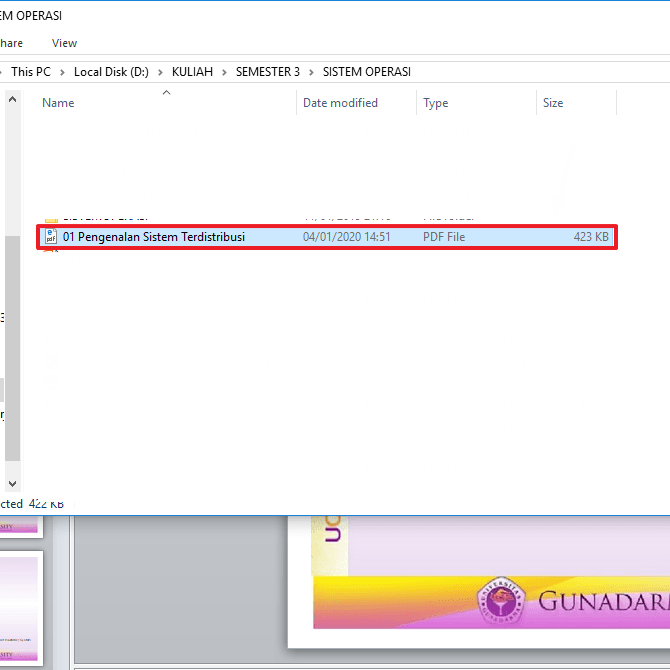
2. SmallPdf gebruiken
SmallPDF is een mogelijke webserviceU kunt verschillende soorten documentbestanden converteren naar PDF-indeling. Met deze service kunt u Word-, Excel- en PowerPoint-bestanden converteren naar PDF-indeling.
U kunt PDF-bestanden ook in formaten comprimerenkleinere gebruiken deze service. Niet alleen dat, u kunt veel meer doen met uw PDF-bestand door deze service te gebruiken. En hier zijn de stappen of manieren om PowerPoint-bestanden naar PDF-formaat te converteren.
1 Eerst moet je een browser openen die op je computer staat en dan kun je ppt to pdf converter typen. De zoekresultaten op smallpdf zijn de eerste, dus u kunt op de eerste zoekresultaten klikken. Je kunt ook typen smallpdf.com in uw browser om rechtstreeks naar de smallpdf-webservice te gaan.
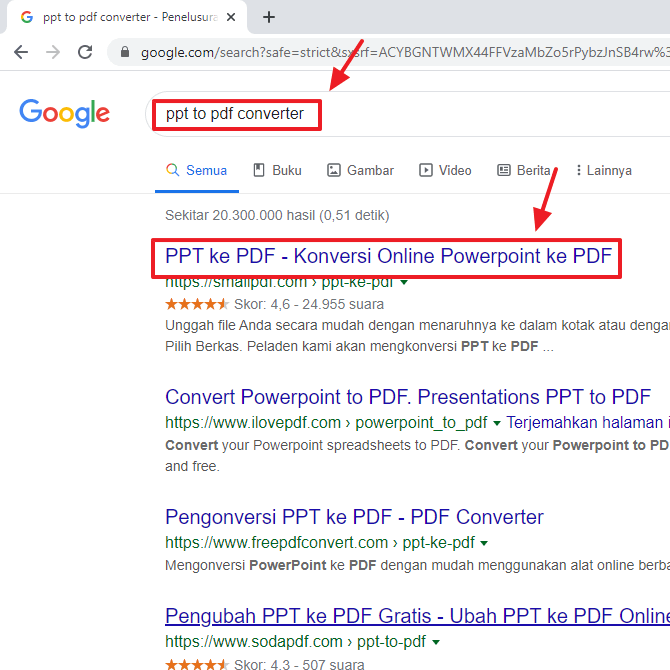
2. Als je de dienst bent aangegaan, dan kan dat Klik op Bestand kiezen om het PowerPoint-bestand te plaatsen dat u naar PDF wilt converteren.

3. Vervolgens verschijnt het mapvenster zoals in de onderstaande afbeelding. U kunt het PowerPoint-bestand kiezen dat u wilt converteren naar PDF-indeling en vervolgens klik op Open.

4. Vervolgens moet je even wachten tot het uploadproces op je powerpoint-bestand is voltooid.

5. Wanneer het uploadproces van het PowerPoint-bestand is voltooid, kunt u het PowerPoint-bestand downloaden dat is geconverteerd naar PDF-formaat door klik op de knop Downloaden oranje kleur zoals hieronder getoond.
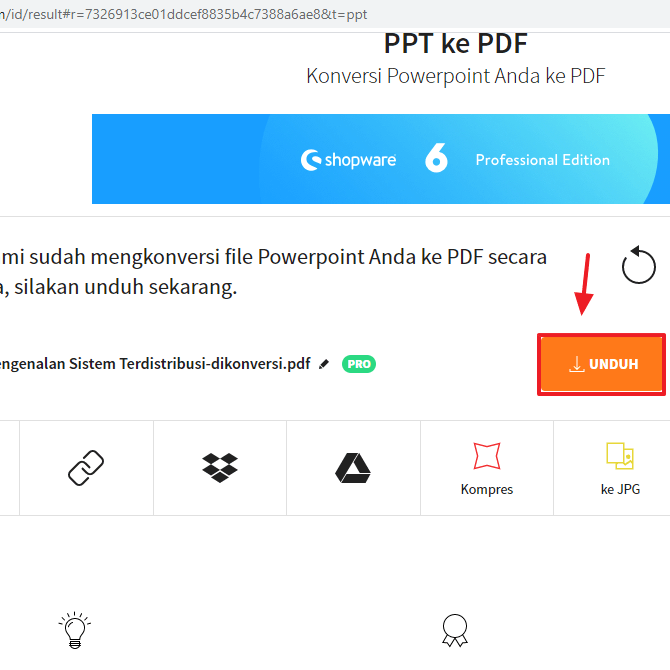
6. Wacht tot het downloadproces is voltooid en u zult het PowerPoint-document in PDF-formaat kunnen bekijken.
Dus de tutorial of hoe PowerPoint naar PDF-formaat te converteren. Hopelijk kan dit artikel je helpen en nuttig voor je zijn.








